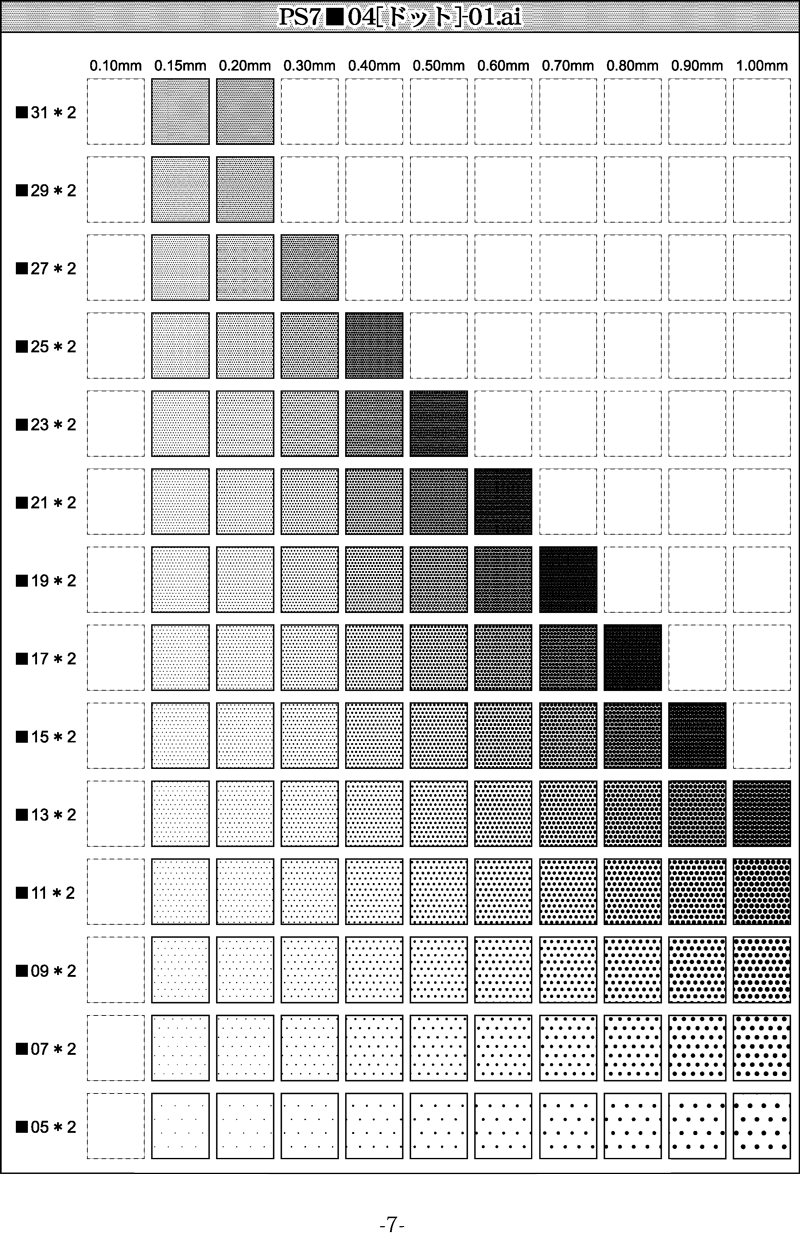Illustrator パターンスウォッチに色を付けて登録する方法
✅ まず「スウォッチパレット」から、着色したいパターンをドラックアンドドロップします
実体データが出ます。
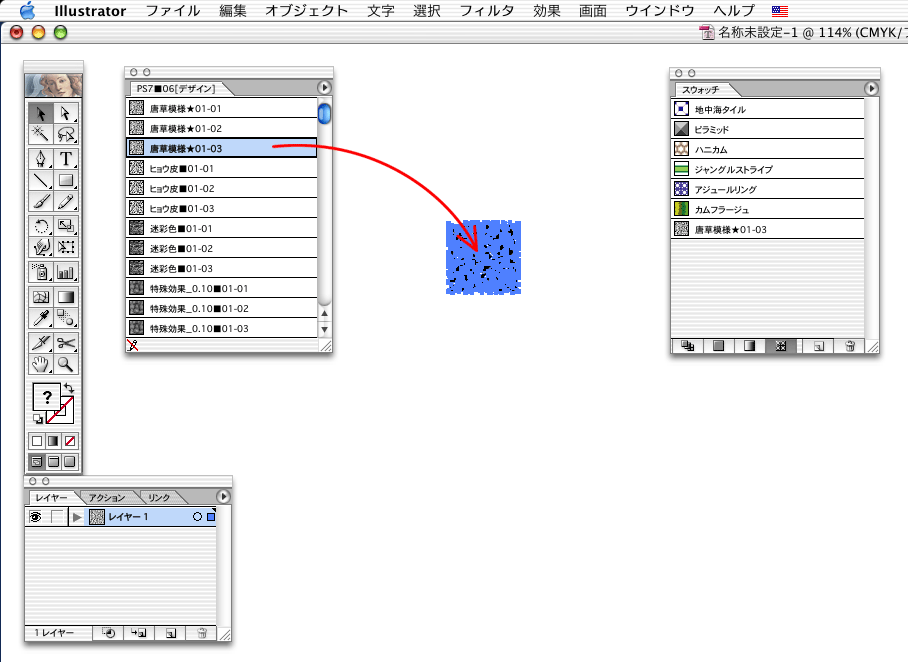
✅ グループ解除します
その実体データのオブジェクトは「パターン」と、パターンの「タイル範囲」を定義する「透明な四角形」がグループ化されています。
丸ごと選択して「グループの解除」を行いましょう。
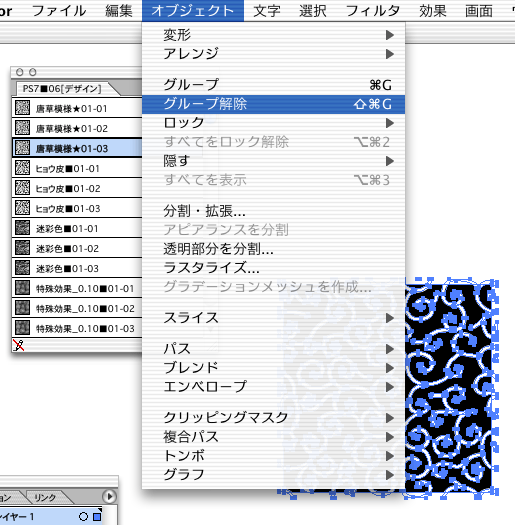
✅ 好きな色を着色します
その「透明な四角形」以外の部分へ、色を着色します。
※「透明枠」はそのまま
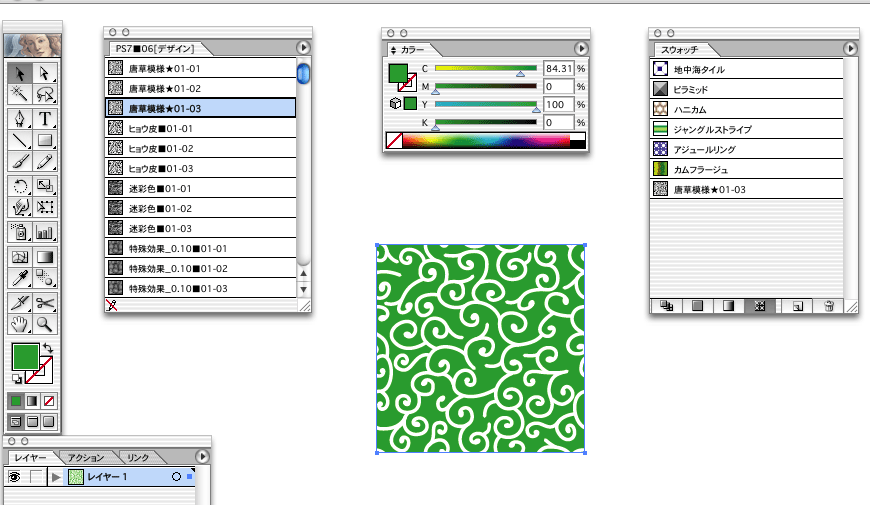
✅ スウォッチウィンドウに登録する
そして、着色が完了したら、「透明枠」まで含めて全て選択し「スウォッチパレット」にドラックアンドドロップします。
※この場合のスウォッチパレットとは、「ウインドウ>スウォッチを表示」で表示される方(画面右側)のパレットです。
「ウインドウ>スウォッチライブラリ」で表示される方のパレット(左)ではありませんのでご注意ください。
このスウォッチに登録されたものが、今オープンしているIllustratorファイルのパターンスウォッチデータになります。
このファイルを保存して、Illustratorの「スウォッチ」に入れると「メニュー」から選べるようになります。
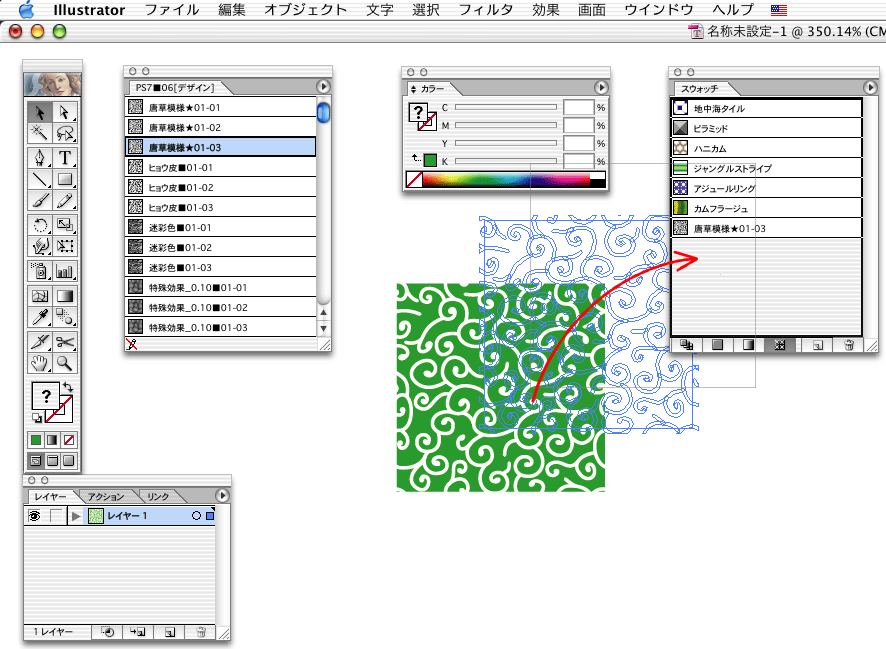
✅ 完成したデータを適用するクローズパスを作成します
これで、スウォッチパレットにカラー化されたデータが登録されました。
この方法で、パターンに好きな色を着色し新たにスウォッチデータとして保存し何度でも使用出来ます。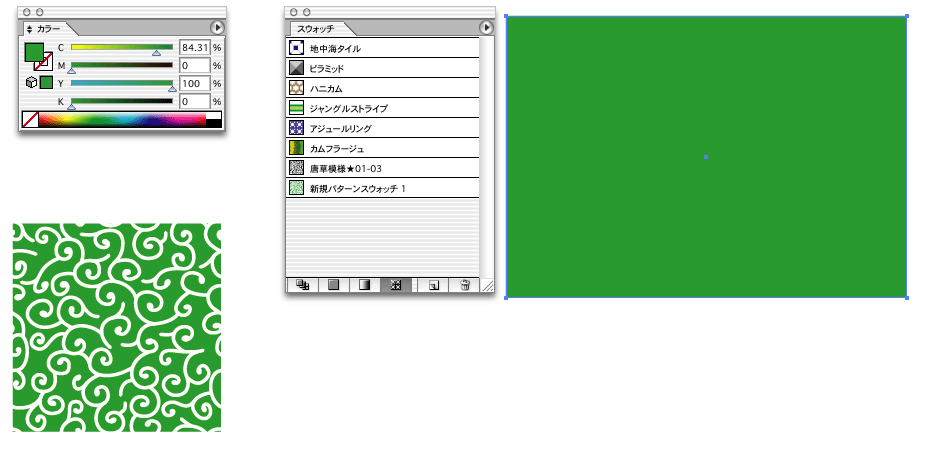
✅ 登録した色を付けたパターンスウォッチを塗り面のパスに適用する
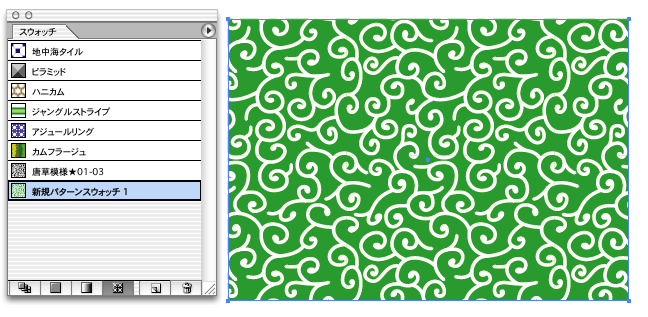
自分の好みに色を付けたい時は、この方法でパターンスウォッチを好きな色にカスタマイズし「登録」し増やすことができます。
一度登録して作成したデータは何度も利用できますよ!